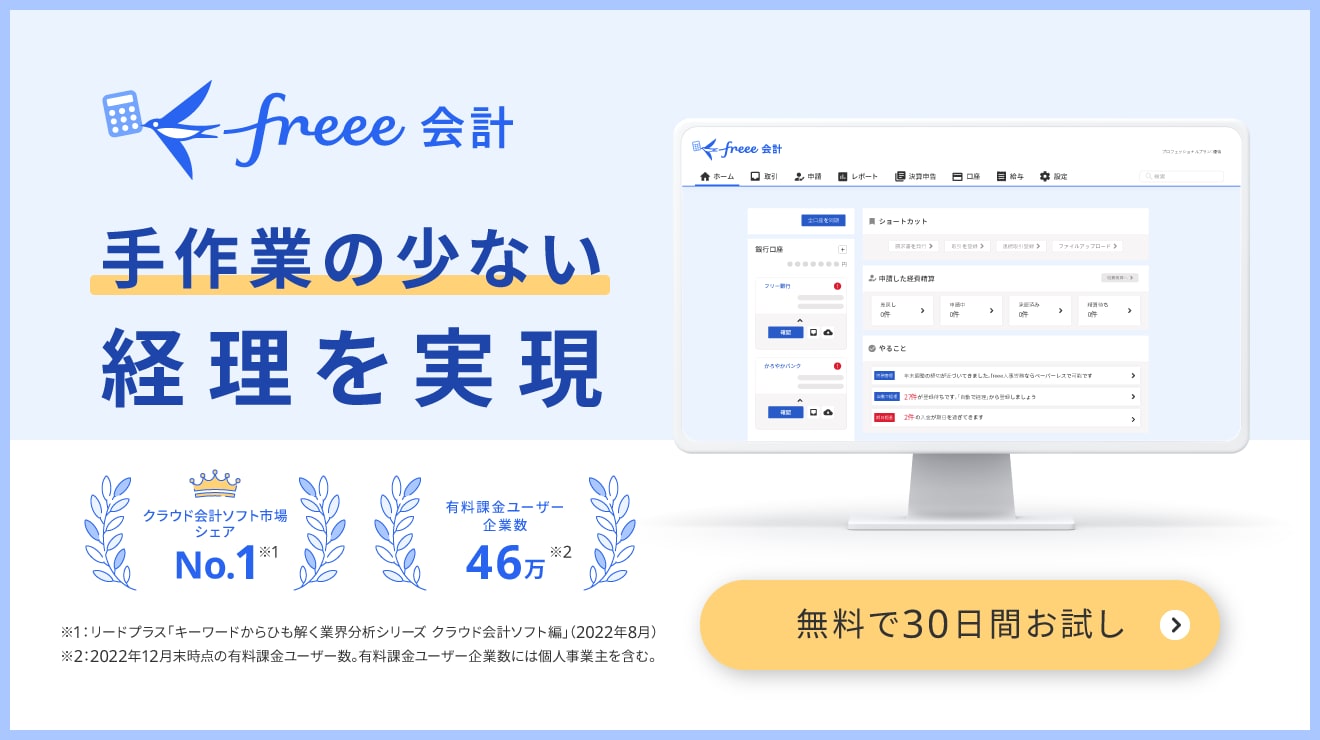エクセルは関数を使うことによって利便性が一気に高まりますが、特に会計で重宝される関数にIFERROR関数というものがあります。入力値がエラーであった場合に特定の文字列を表示させたり、あるいは非表示にしたりすることもできます。ここでは、IFERROR関数の概要と使い方についてご説明します。
目次
IFERROR関数とは
エクセルで数式を用いてデータ入力を行っている時、以下のようなエラー値が表示されることがあります。
#DIV/0!:値を0で割っているため答えが出ないエラー
#N/A:該当する値がない時のエラー
#NULL!:数式の間に「:(コロン)」または「,(カンマ)」が入力されていない時のエラー
#NAME?:数式に使っている関数や名前が間違っている時のエラー
#NUM!:数式に無効な値が入力された時のエラー
#REF!:数式が参照しているセルが削除されたり書き換えられたりした時のエラー
#VALUE!:数式あるいは参照しているセルに問題がある時のエラー
このようなエラー値表示を回避するためにIFERROR関数を使えば、エラーであることが具体的にわかる文言を表示させたり、空白セルのままにしたりすることができます。いずれにしてもエラーの修正が求められます。
IFERROR関数の概要
関数を使う場合、予め特定の数式を設定することで、どのような値を入力した時にどのような値を返すかを指定することができます。しかし、実際に入力された値が設定範囲外のものであった場合、計算式が実行されずエラー表示が出て修正を促します。
エラー表示は上記の「#DIV/0!」等のように記号で示されるため、慣れていなければ何が起こっているのか理解しにくく、ユーザーは混乱してしまいます。このような状況を回避しスムーズな修正を行うために、IFERROR関数を使ってエラー値をわかりやすい文字列として表示させることができるのです。
IFERROR関数を使う場合、最初の引数に「入力値を処理するための数式」を設定し、次の引数として「エラーが起こった時に表示させる文字列等」を指定します。
例えば、仕入れた商品の種類と数を整理したいケースを想定し、B列のセル5に商品名を、C列のセル5とD列のセル5に各月の仕入れ数を入力します。ユーザーは2か月分の仕入れ数を合計したいので、正しく値が入力されれば自動計算された合計値がE列のセル5に表示されることになります。
仮にC列のセル5とD列のセル5に誤った値が入力された時、エクセルはエラーであることを知らせるために「#VALUE!」等の値を返してきますが、ユーザーにはわかりにくいため、「未入力」と表示させたいとします。この場合に設定するべきIFERROR関数は以下の通りとなります。
=IFERROR(C5/D5,“未入力”)
C5とD5に誤った値が入力された場合は「未入力」と表示させる、という意味になるので、正しく値を入力すれば指定した数式に基づいた結果が表示され、誤った値を入力すれば「未入力」と表示されます。
VLOOKUP関数との違い
VLOOKUP関数とは、元になる一覧表データに基づいて、指定範囲から検索条件に合致するデータを抽出するための関数です。例えば商品番号のある商品一覧表を予め作成しておき、VLOOKUP関数を使用することで商品番号を入力するだけで、該当する商品情報を取得し表示させることができます。
予め作成しておく商品一覧表を「A」、商品番号入力欄を「B」、検索結果の表示欄を「C」とした時の関数は以下の通りとなります。
=VLOOKUP(「商品番号入力欄B」,「商品一覧表A」,「検索結果表示欄C」,「TRUEまたはFALSEの指定」)
TRUEを指定すると、検索時に完全一致する値がない場合、最も近い値を探して表示させることができます。FALSEを指定した場合、検索情報と完全一致する値だけを探して表示させます。
一覧表に基づいて必要な情報を検索表示してくれるVLOOKUP関数は非常に便利ですが、検索情報が未入力だとエラー表示が起こることになります。そこでIFERROR関数を同時に利用し、エラーが起きた場合の表示方法を指定して、より使いやすく理解しやすいシートを完成させることができるのです。
IFERROR関数でエラーを非表示にするやり方
上述の通り、「=IFERROR(C5/D5,”未入力”)」等と指定しておくことで、誤った値に対して具体的なエラー文言を表示させることができるIFERROR関数ですが、エラー時に何も表示させないようにすることもできます。この場合、
=IFERROR(C5/D5, ” ”)
のように、ダブルクォーテーション内に何も文言を指定しなければ、エラーがあった場合は空白のセルのみが表示されます。
もし、C列のセル5からE列のセル5までの値に対してエラー時の非表示を指定する場合は、
=IFERROR(C5/E5,” ”)
と書き換えていけば良いことになります。
経理の自動化で、業務時間を1/2以下に!日々の業務をもっとラクにする方法
経理業務は日々の入出金管理のほか、請求書や領収書の作成・保存、仕訳作成まで多岐にわたります。
シェアNo.1のクラウド会計ソフト*1「freee会計」は、面倒な入力作業や仕訳を自動化し、見積書や請求書も簡単に作成できるため、経理業務にかかる時間を半分以下*2に削減できます。また、一度の入力で複数の業務が完了するため、重複作業や転記作業はほぼ発生しません。
※1リードプラス「キーワードからひも解く業界分析シリーズ:クラウド会計ソフト編」(2022年8月)
※2 自社調べ。回答数1097法人。業務時間が1/2以上削減された法人数
数ある会計ソフトの中でも、freee会計が選ばれる理由は大きく3つ。
- AI-OCR機能で自動入力・自動仕訳
- 全国ほぼすべての銀行・160以上の外部サービスと連携
- 決算業務は正しく、確実に対応できる
それぞれの特徴についてご紹介していきます。
AI-OCR機能で自動入力・自動仕訳
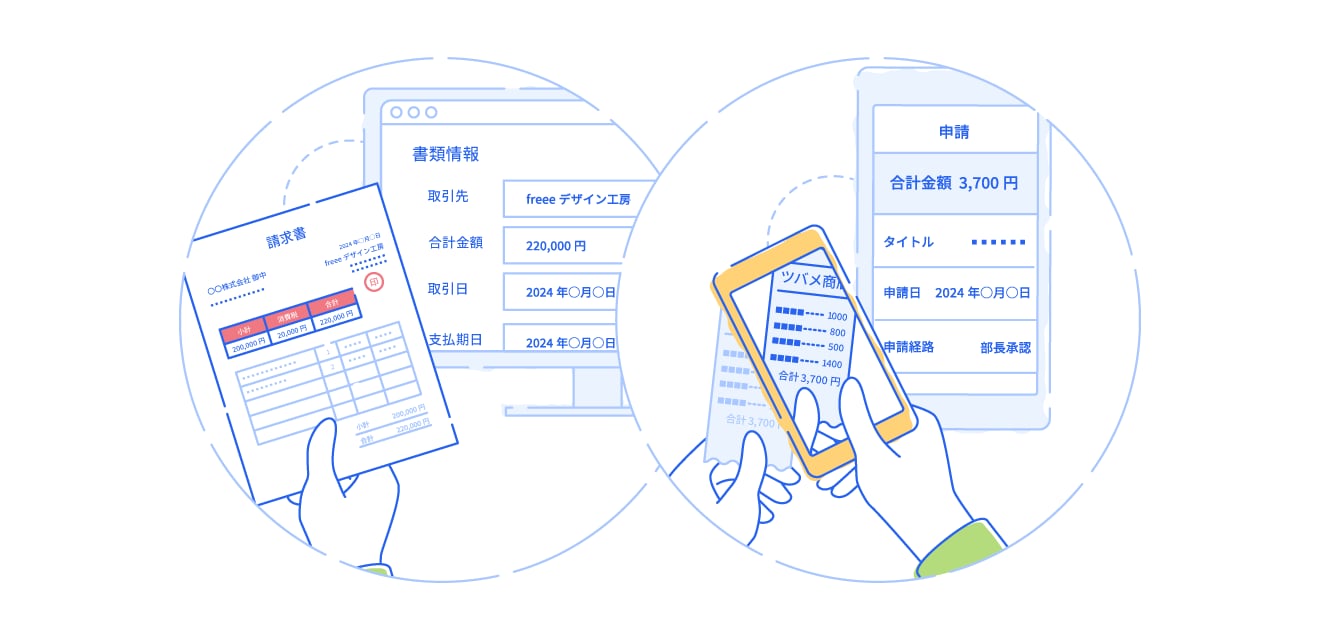
領収書・受取請求書などをスマホのカメラで撮影しfreee会計に取り込めば、読み取り機能(OCR機能)が取引先名や金額などをAI解析し、仕訳に必要な情報を自動で入力。そのまま支払管理・仕訳まで自動で作成できます。
全国ほぼすべての銀行・160以上の外部サービスと連携
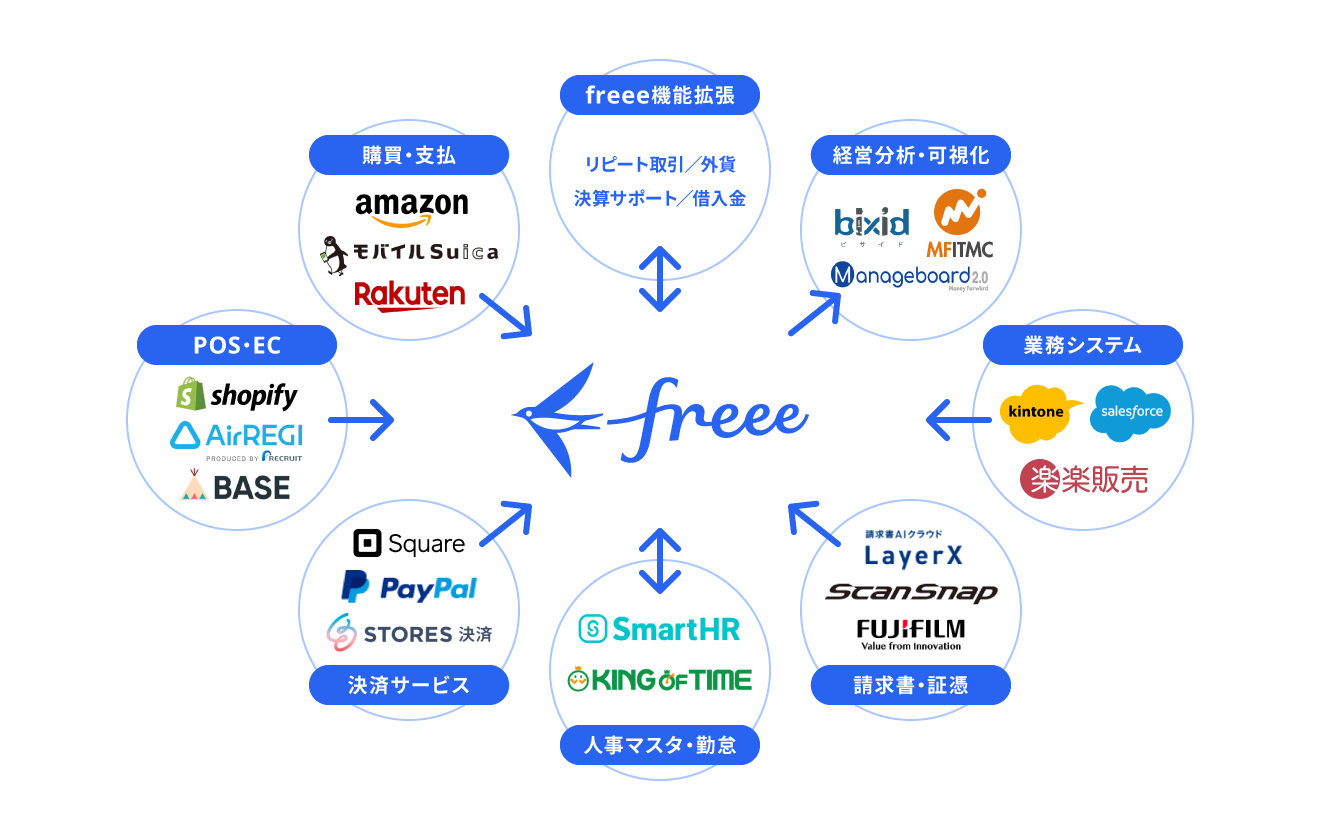
freee会計は全国ほぼすべての銀行やクレジットカード、決済サービスなどと連携可能。同期していれば自動で利用明細を取り込むので、勘定科目の登録はもちろん、売掛金や買掛金の消し込み、入金仕訳などの記帳が、freee会計の画面だけで行えます。
さらに、地代家賃や役員報酬など定期的に入金・支払金が発生する取引は、登録さえしておけばfreee会計が自動で記帳まで完了します。
決算業務は正しく、確実に対応できる
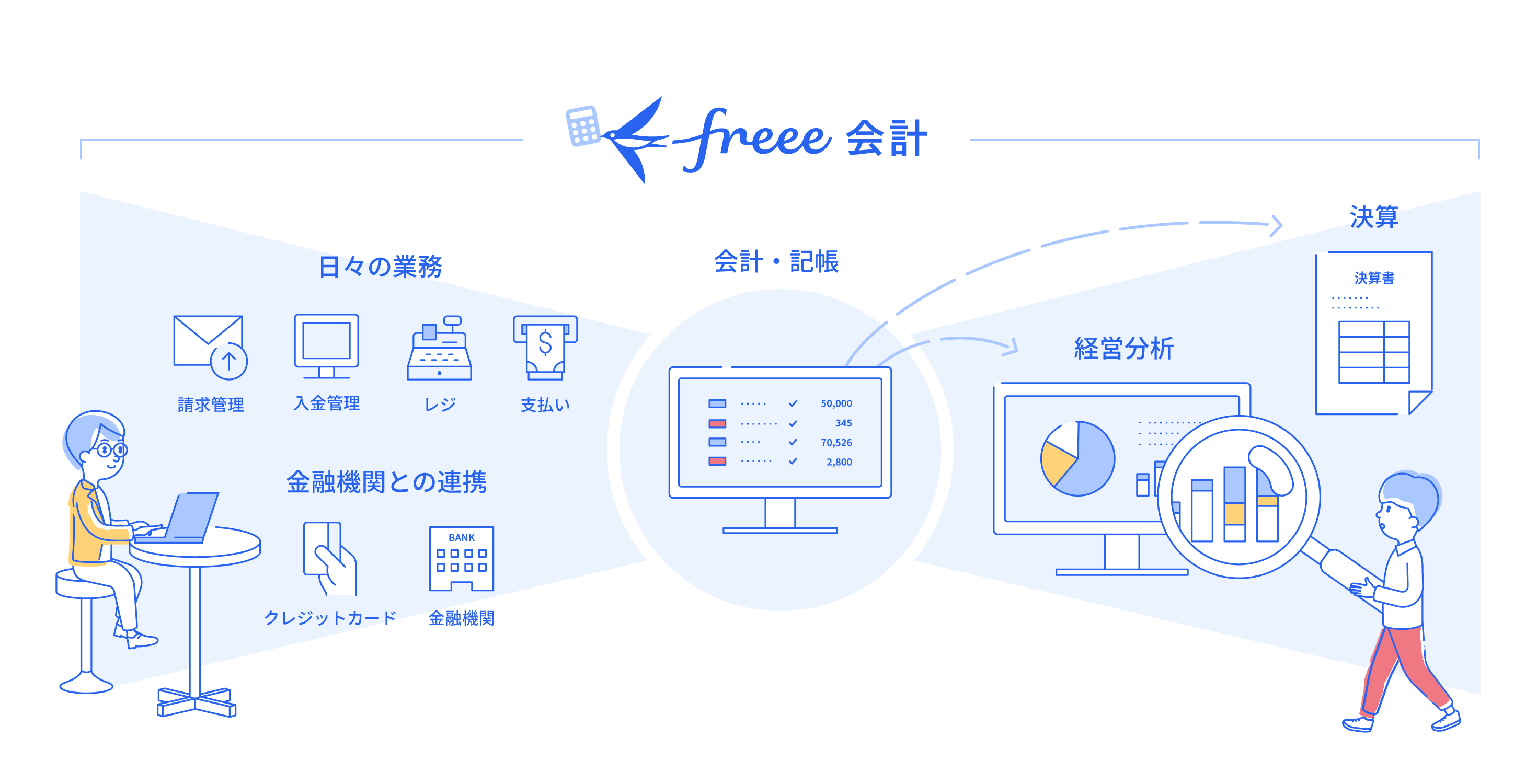
freee会計には、正しい決算書を作るためのチェック機能も充実。預金残高との一致や会計ルールとの整合性をfreeeが自動判定し、修正が必要そうなリストを自動作成します。修正後は、ボタンクリックひとつで貸借対照表・損益計算書などの決算書が作成可能です。
<作成可能な書類例>
- 貸借対照表・損益計算書
- 仕訳帳・総勘定元帳
- 固定資産台帳
- 試算表
- 現金出納帳 など
PDFやCSVファイルへの出力も可能なため、士業の方への共有や、社内での資料作成にも活用できます。また、領収書1枚・仕訳1件単位でコメント機能を使ってやりとりできるため、士業の方ともスムーズにコミュニケーションがとれます。
まとめ
IFERROR関数を使うことで、間違った値を入力した時にエラーを自動的に認識し、特定の文字列を表示させたり空白のセルにしたりできることがわかりました。関数を使わなければ、都度自分で計算して合計値を入力する必要があり、仮に間違った値を入力しても気付かないことも考えられます。会計業務では計算にミスは許されないため、関数を活用してより効率的かつ正確性の高い仕事を実現してみましょう。